Апсолутно је дивно моћи увек са собом имати уређај који може да ухвати најдрагоценије и најузбудљивије тренутке у вашем животу. Али само зато што сте хтели да снимите или сачувате слику нечега, не значи да то треба да буде доступно и доступно свима. Постоје начини да сакријете фасцикле, документе и датотеке са својих уређаја на различите начине, а то укључује и могућност сакривања фотографија на иПхоне-у, иПад-у и Мац-у.
Релатед Реадинг
- Како да пренесете своје фотографије са иЦлоуд фотографија на Гоогле фотографије
- 9 савета за боље организовање фотографија својих пријатеља и породице у албуму људи на иОС-у
- Како гледати медије у пуној резолуцији у иЦлоуд фотографијама
- иПхоне: Како спојити две фотографије помоћу пречица
- Како користити иЦлоуд фотографије у оперативном систему Виндовс 11
Како сакрити фотографије на иПхоне-у и иПад-у
Кораци које треба да предузмете да бисте сакрили фотографије на иПхоне-у и иПад-у су једноставни колико год желите. Најбољи део свега је то што не морате да се ослањате на апликације или услуге трећих страна да бисте то урадили. Захваљујући томе што је Аппле уградио ову функцију у апликацију Фотографије, можете сакрити фотографије на иПхоне-у и иПад-у чим снимите (или сачувате) слику.
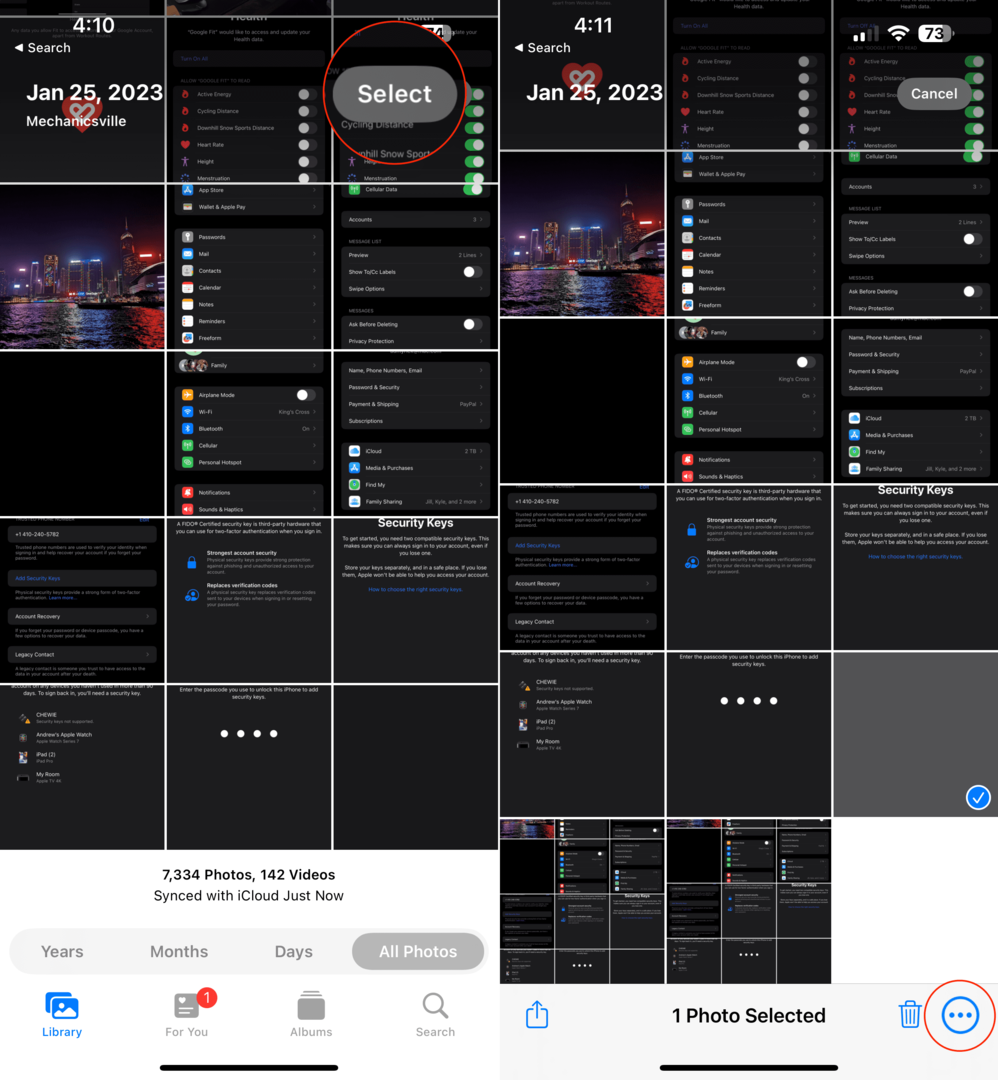
- Отвори Фотографије апликацију на вашем иПхоне-у и/или иПад-у.
- Пронађите и отворите албум који желите да погледате.
- Додирните Изаберите дугме у горњем десном углу.
- Изаберите фотографије и видео записе које желите да сакријете.
- Додирните Елипса (…) дугме на доњој траци са алаткама.
- У контекстуалном менију који се појави додирните Сакрити дугме.
- Додирните Сакриј [#] фотографије дугме.
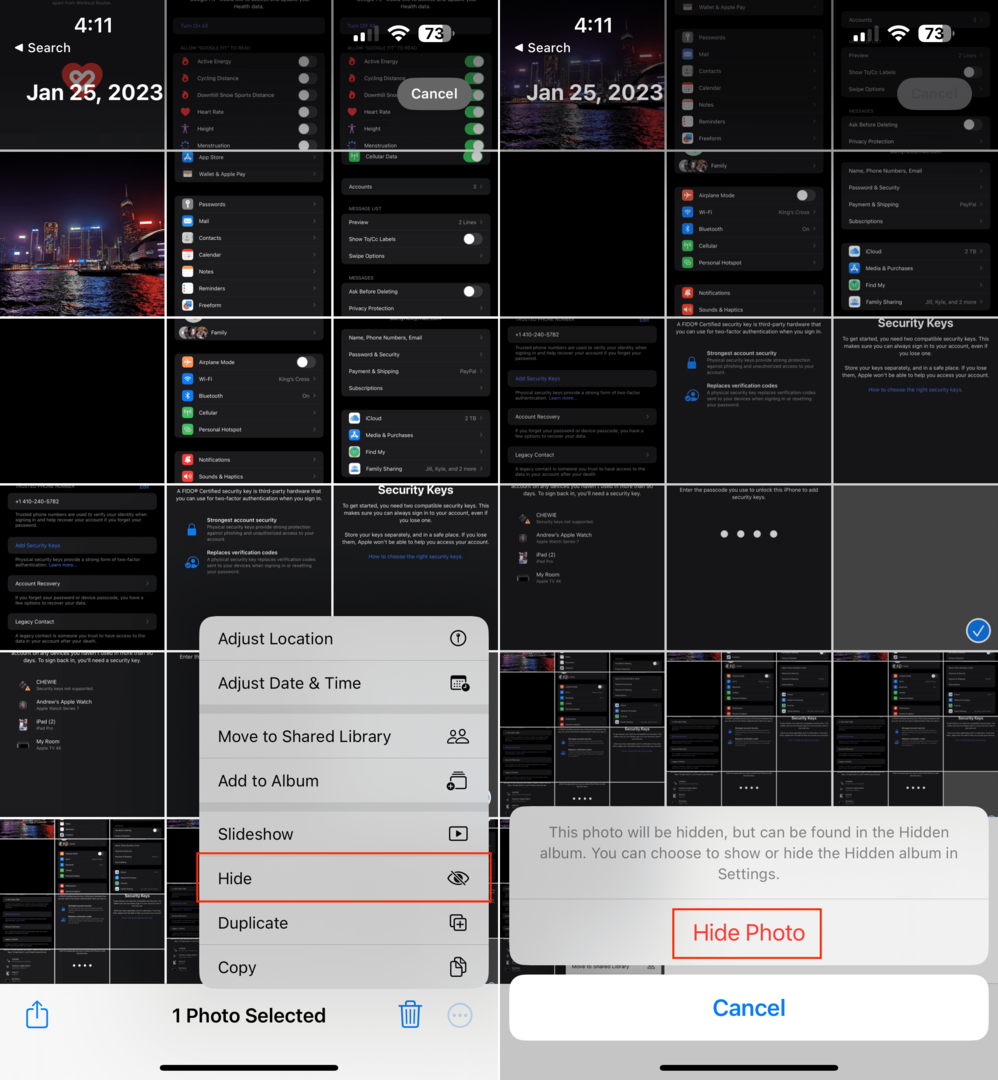
Чим додирнете дугме Сакриј фотографије, све слике или видео снимци које сте изабрали биће уклоњени из главног приказа библиотеке у апликацији Фотографије. Они се не бришу са вашег уређаја, већ се уместо тога потпуно премештају у други албум, који је заштићен Фаце ИД-ом, Тоуцх ИД-ом или шифром.
Како сакрити фотографије на Мац-у
Ако сте неко ко више воли да управља својом библиотеком фотографија на Мац-у, Аппле ово чини изузетно лаким захваљујући уграђеној апликацији Фотографије. Уз помоћ иЦлоуд фотографија, све фотографије и видео снимци које снимите ће се синхронизовати на вашим уређајима. Осим тога, фотографије можете сакрити и на Мац-у.
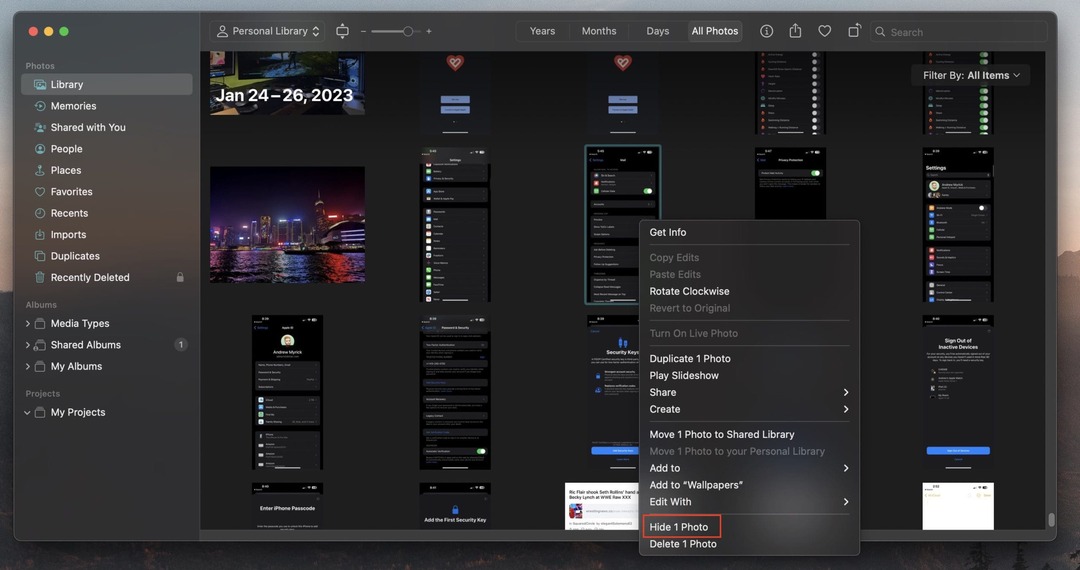
- Отвори Фотографије апликацију на вашем Мац-у.
- Кликните Библиотека под Фотографије одељак на бочној траци са леве стране.
- Пронађите фотографију(е) и/или видео(е) које желите да сакријете.
- Кликните десним тастером миша на фотографију коју желите да сакријете.
- У падајућем менију означите и изаберите Сакриј [#] фотографије.
- Кликните Сакрити дугме за потврду.

Како да погледате скривене фотографије
Без обзира да ли сакривате фотографије на иПхоне-у, иПад-у или Мац-у, извођење горе наведених корака ће преместити слике и видео записе у нови албум „Скривени“. Ово је доступно на свим вашим уређајима, а такође се синхронизује на исти начин као и остатак ваше иЦлоуд фото библиотеке. Ипак, ево како можете да видите скривене фотографије:
- Отвори Фотографије апликацију на вашем иПхоне-у и/или иПад-у.
- Славина Албумс на доњој траци са алаткама.
- Померите се скроз до дна листе албума док не дођете до Отхер Албумс одељак.
- Славина Сакривен.
- Потврдите аутентичност помоћу Фаце ИД-а, Тоуцх ИД-а или лозинке за ваш иПхоне.
Када обезбедите аутентификацију, моћи ћете да видите све фотографије и видео записе који су скривени из било ког другог албума у апликацији Фотографије. Можете ићи толико далеко да их откријете тако што ћете изабрати слику или видео, додирнути дугме Дели, а затим додирнути Откриј дугме. Затим ће бити премештена назад у „Главни“ албум са вашом апликацијом Фотографије.
Како сакрити фотографије на иПхоне-у и иПад-у помоћу Аппле Нотес-а
Аппле вам је дозволио да закључате своје белешке у Аппле Нотес већ неко време, али је процес био прилично фрустрирајући. Тренутно је потребно да креирате јединствену лозинку да бисте закључали и откључали све белешке. Непотребно је рећи да то није баш најбржи начин да уђете у белешку којој треба да приступите. Али са иОС 16 и иПадОС 16, можете коначно, користите лозинку свог уређаја да бисте закључали белешке. Ево како можете да подесите ту функцију:
- Отвори Подешавања апликацију на вашем иПхоне-у или иПад-у.
- Померите се надоле и додирните Напомене.
- Славина Лозинка.
- Ако користите ову поставку по први пут, видећете да се појави нови упит.
- Додирните било које Користите лозинку за иПхоне или Направите лозинку.
- Утврдите аутентичност промена користећи понуђени метод (Фаце ИД, Пассцоде или Тоуцх ИД).
Када довршите горенаведене кораке, моћи ћете да закључате белешке користећи шифру свог иПхоне-а, Фаце ИД, Тоуцх ИД или креирану лозинку. Могућност коришћења лозинке за ваш иПхоне је једна од најновијих функција која стиже у апликацију Аппле Нотес. Раније сте могли да закључавате белешке само иза лозинке коју сте сами креирали.
Очигледно, пре него што можете да сакријете фотографије на иПхоне-у, иПад-у и Мац-у помоћу апликације Нотес, мораћете да додате слику у белешку. Ево корака које ћете морати да предузмете да бисте додали слику у Аппле Нотес:
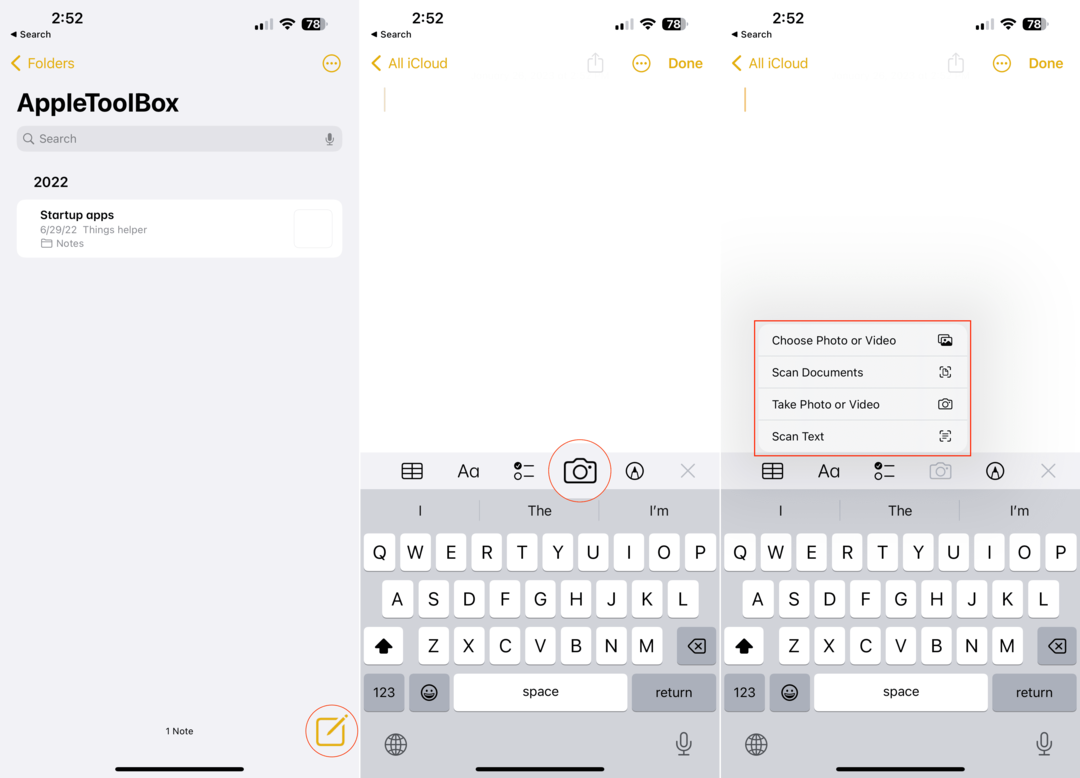
- Отворите апликацију Аппле Нотес на свом иПхоне-у или иПад-у.
- Додирните Цомпосе Ноте дугме у доњем десном углу.
- Када се појави тастатура, додирните Камера дугме на траци са алаткама изнад тастатуре.
- Из контекстног менија изаберите једно од следећег:
- Изаберите Фотографија или Видео
- Сцан Доцументс
- Снимите фотографију или видео
- Ако сте се определили за Изаберите Фотографија или Видео, изаберите слику(е) или видео(е) које желите да сакријете.
- Додирните Додати дугме у горњем десном углу.
- Након што додате фотографије или видео записе, додирните икону Еллипсис (…) у горњем десном углу.
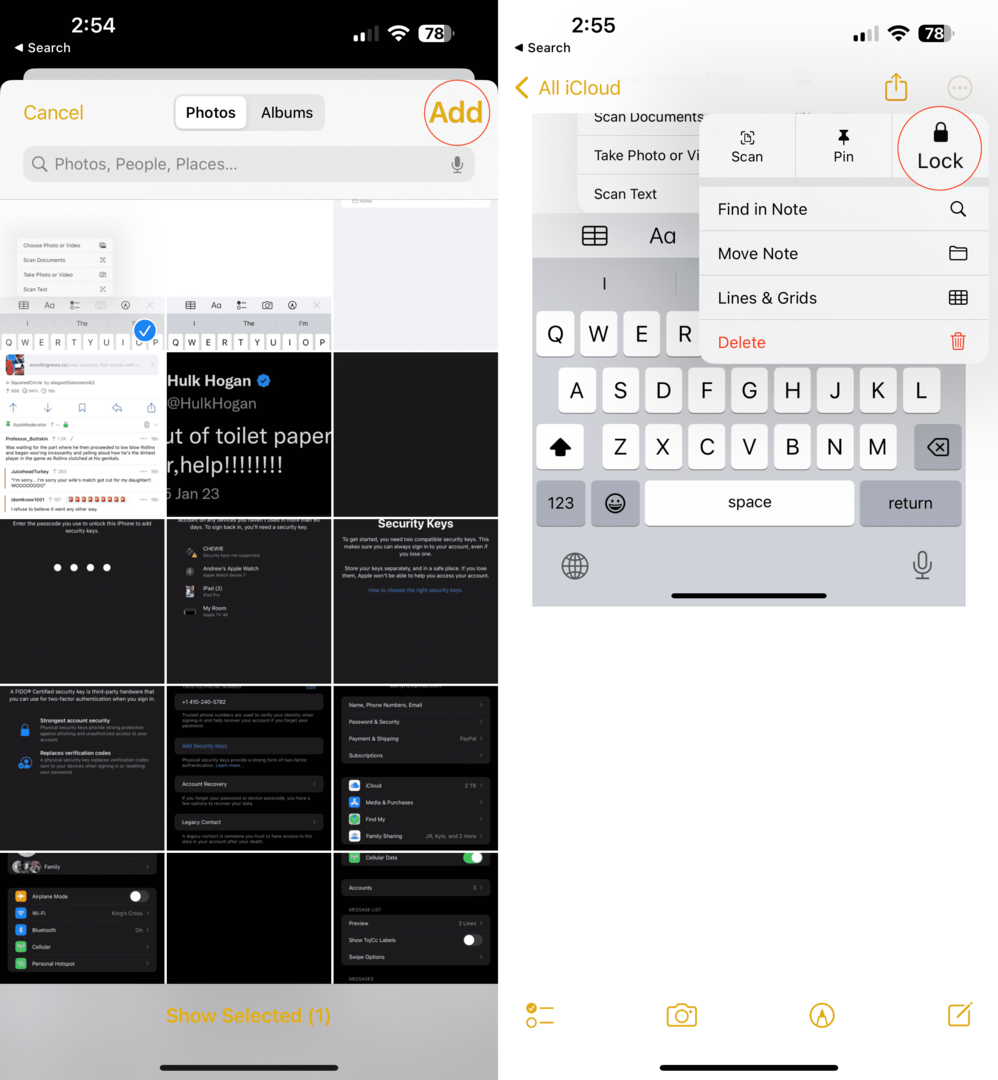
- На врху падајућег менија додирните закључати дугме.
- Аутентификујте помоћу Фаце ИД-а, Тоуцх ИД-а или своје шифре/лозинке.
- Додирните закључати икона на траци са алаткама да бисте закључали белешку.
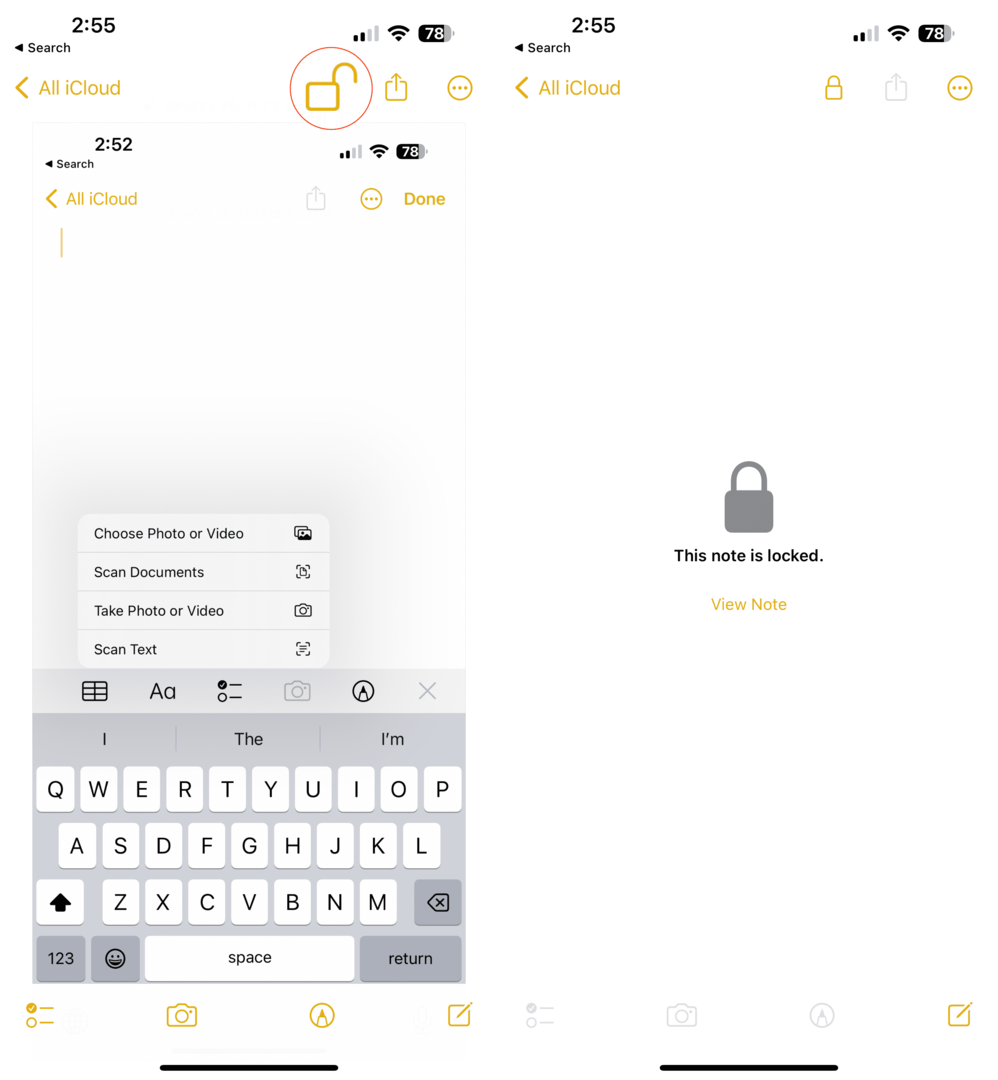
Сада можете да закључате своје белешке директно из апликације Нотес. Нећете моћи да видите њихов преглед из прегледа белешки, а аутентификација је потребна да бисте их откључали. А захваљујући побољшањима паметних фасцикли у иОС 16 и иПадОС 16, чак можете да креирате паметну фасциклу у којој се налазе само белешке које су закључане.
Андрев Мирицк је слободни писац са источне обале САД. Он ужива у свему што има везе са технологијом, укључујући таблете, паметне телефоне и све између. Можда је његово омиљено прошло време поседовање бесконачне понуде различитих тастатура и ручних рачунара за игре који на крају скупљају више прашине од конзола које се опонашају.
Повезани постови:
Андрев Мирицк је слободни писац са источне обале САД. Он ужива у свему што има везе са технологијом, укључујући таблете, паметне телефоне и све између. Можда је његово омиљено прошло време поседовање бесконачне понуде различитих тастатура и ручних рачунара за игре који на крају скупљају више прашине од конзола које се опонашају.